まったく新しいAmazon Fire HD 10の使用を開始するためのヒント

Amazonの新しいFire HD 10タブレットは、以前のバージョンよりも手頃な価格で大幅に改善されたバージョンです。始めるためのヒントをいくつか紹介します。
Amazonの新しいタブレットであるFire HD 10は、その前身の手頃な価格のバージョンであり、大幅に改善されたエクスペリエンスを提供します。改良された1080pディスプレイ、ハンズフリーAlexa、および新しい低価格が含まれています。 AmazonがFire OSと呼ぶAndroidの分岐バージョンで実行されます。ここでは、デバイスを使い始めるためのいくつかのヒントを紹介します。
ハンズフリーAlexaの使用を開始する
最も注目すべき新機能の1つはハンズフリーAlexa。これにより、Echoデバイスで音声コマンドのみを使用する場合と同様にAlexaを使用できます。次に、タブレットケースを追加すると、Fire HD 10は「貧乏人のエコーショー」になります。同じマイクアレイが得られず、スピーカーの性能も劣ります。ただし、ディスプレイが大きくなり、携帯性が向上します。また、必要に応じてAlexaを簡単にオンまたはオフにできます。
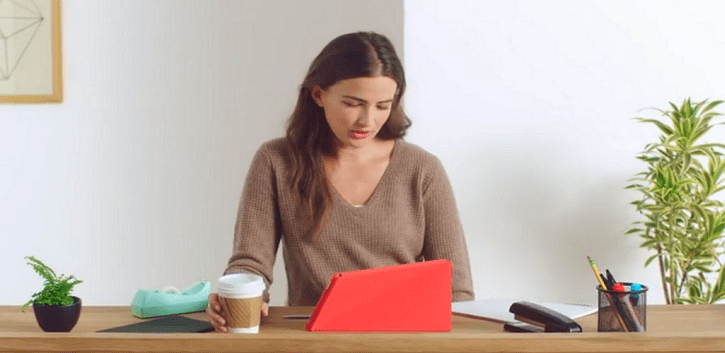
Fire HD 10は、ケースとAlexaハンズフリーを使用して、エコーショーとして機能できます。
映画やテレビ番組をダウンロードする
Amazon Primeアカウントをお持ちの場合、ロードできますオフラインで楽しむために映画やテレビを追加します。目的の映画やテレビ番組をタップして、ダウンロードボタンをタップします。 Netflixを購読している場合は、そのサービスからもビデオをダウンロードできます。また、microSDカードをインストールすると、飛行機内でもオフラインでもいつでも楽しめるように、十分なコンテンツが用意されています。詳細な手順については、ビデオをFireタブレットにダウンロードする方法に関する記事をご覧ください。
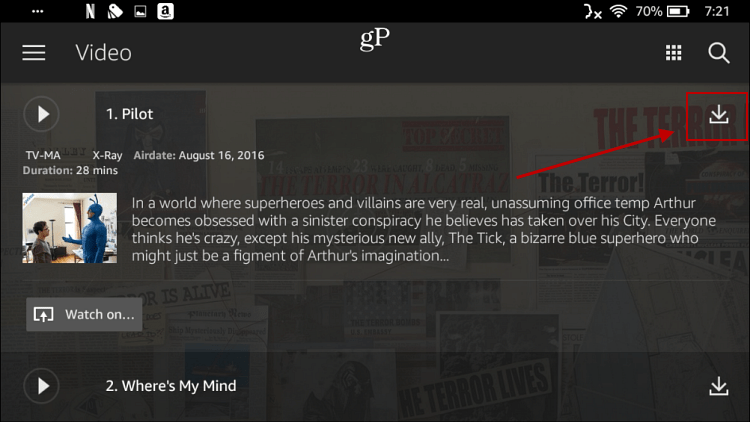
Amazon VideoまたはNetflixから映画やテレビ番組を簡単にダウンロードしてオフラインで視聴できます。
メールを設定する
Fireタブレットは素晴らしいエンターテイメントですがデバイス、それは生産性のためにあまりありません。ただし、お気に入りの映画やテレビ番組を視聴する間に、いくつかの簡単なメールメッセージを管理できます。タブレットでメールを設定し、他のモバイルメールアプリと同じように使用します。開始方法の詳細については、Fireタブレットでメールを設定する方法に関する記事をご覧ください。
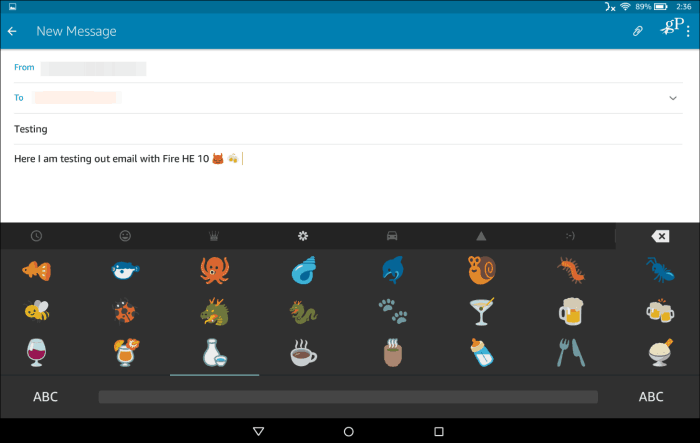
あなたのビジネスと個人のメールアカウントをFireにリンクし、Stranger Thingsを使用しながらメッセージを飛ばすことができます。
アプリの通知を管理する
Fireタブレットのアプリが送信されて送信されますデフォルトで通知。画面上部からスワイプしてアクセスできる通知シャッドに表示されます。通知を常に受信する必要がない場合は、通知をオンまたはオフにするのは簡単です。 Fireタブレットでアプリの通知を管理する方法に関する記事をご覧ください。
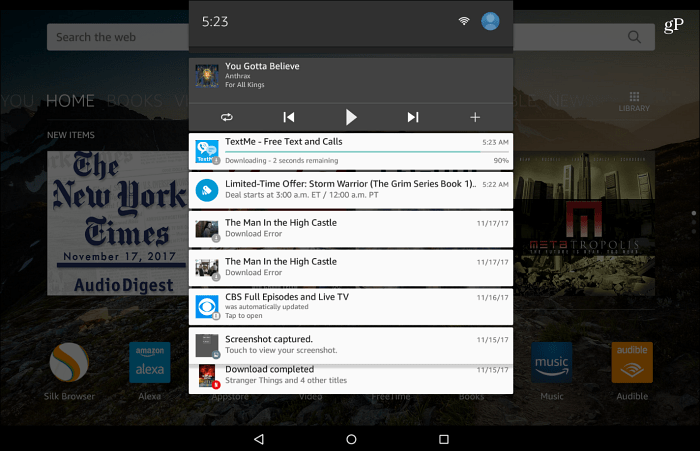
アプリの通知はデフォルトで有効になっていますが、不要な通知は簡単にオフにできます。
アプリとゲームをアンインストールする
他のデバイスと同じように、アプリを削除して、Fireタブレットをときどき整理します。 AmazonのFire OSの最新バージョンでは、プロセスがはるかに簡単になりました。アプリアイコンをタップアンドホールドすると、上部にアンインストールバーが表示されます。通過して、削除する各アプリをタップします。白いチェックマークがアプリに表示されます。次に、上部の[アンインストール]アイコンを押して、ポップアップする確認ウィンドウで[OK]をクリックします。
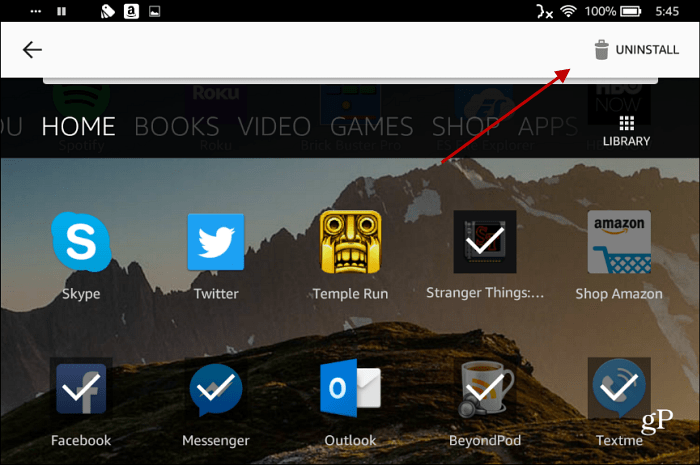
他の最新バージョンのAndroidと同様に、Fire HD 10からアプリをアンインストールするのはこれまでになく簡単です。
これらはあなたが始めるためのほんのいくつかのヒントですAmazon Fire HD 10をさらに活用してください。これらのヒントのほとんどは、最近のその他のFireタブレットでも機能します。 Fireエンターテインメントタブレットを使用して好きなことは何ですか?以下にコメントを残してお知らせください。










コメントを残す